- Автор Lauren Nevill [email protected].
- Public 2023-12-16 18:49.
- Последно модифициран 2025-01-23 15:16.
Комуникацията в Интернет напоследък придоби различни форми. То се провежда във форуми, блогове или просто по имейл. За потребителите се отвориха широки възможности при проектирането на текстови съобщения.
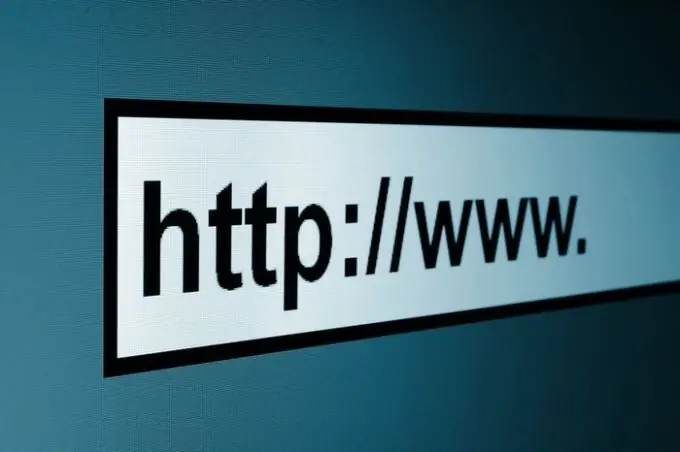
Необходимо е
Компютър, достъп до интернет
Инструкции
Етап 1
Когато общувате в LiveJournal или други различни услуги, емоциите могат да бъдат предадени с текст под формата на емотикони или електронна картичка. Интернет общността активно използва това, като щрака върху забавни лица и бързо овладява простата наука за обмен на приятни съобщения.
Стъпка 2
Не е много по-трудно да скриете връзка под една или повече думи в красиво оформен надпис. Думите, под които е скрита връзката, се наричат „котва“. Тя ви позволява да не изхвърляте съобщения с глупави връзки, което добавя функционалност към текста и запазва визуалната му красота. Често обаче потребителите пренебрегват тези възможности при създаването на текстови съобщения, защото не знаят как да постигнат желания резултат и да форматират текста под формата на котва.
Стъпка 3
Има две опции за форматиране на текст за съобщения. Първият се извършва с помощта на BB кодове. Този метод се използва главно във форумите. За да създадете котва, надписът трябва да има следната форма: Остава да замести "required_site_address" и "user_phrase (тоест котва) "с необходимите стойности и можете да вмъкнете готова фраза във форума.
Стъпка 4
За да не въведете предложената комбинация ръчно, можете да щракнете върху бутона в редактора на съобщения "Вмъкване на връзка". След това се появява прозорец, в който трябва да регистрирате желаната връзка и да щракнете върху OK. Ще се появи следващият прозорец, където трябва да въведете желаната котва и да потвърдите отново действието. След това горният етикет ще се появи автоматично.
Стъпка 5
Вторият вариант на форматиране на текст се основава на използването на HTML кодове. За да могат посетителите на вашия блог или уебсайт да видят правилните думи, трябва да регистрирате следното: user_phrase (котва) И в този случай потребителят може да използва бутона "Вмъкване на връзка". Малка разлика от предишната версия е, че първо трябва да въведете желаните анкерни думи, след това да ги изберете с курсора и едва след това да натиснете бутона. След това се появява прозорец, в който трябва да вмъкнете връзката и да потвърдите действието, като щракнете върху OK.






